使用适用ONTAP tools for VMware vSphere为 vSphere 8 配置 NFS 数据存储区
 建议更改
建议更改


ONTAP tools for VMware vSphere以在 vSphere 8 环境中配置 NFS 数据存储区。此过程包括为 NFS 流量创建 SVM 和 LIF、设置 ESXi 主机网络以及向 vSphere 集群注册ONTAP工具。
ONTAP tools for VMware vSphere采用下一代架构,可为 VASA 提供程序(支持 iSCSI 和 NFS vVols)实现原生高可用性和可扩展性。这简化了多个 VMware vCenter 服务器和ONTAP集群的管理。
在本场景中,我们将演示如何ONTAP tools for VMware vSphere以及如何为 vSphere 8 配置 NFS 数据存储区。
解决方案概述
此场景涵盖以下高级步骤:
-
创建具有逻辑接口 (LIF) 的存储虚拟机 (SVM) 以用于 NFS 流量。
-
为 vSphere 8 集群上的 NFS 网络创建分布式端口组。
-
在 vSphere 8 集群中的 ESXi 主机上为 NFS 创建 vmkernel 适配器。
-
部署ONTAP工具 10 并向 vSphere 8 集群注册。
-
在 vSphere 8 集群上创建一个新的 NFS 数据存储。
架构
下图显示了ONTAP tools for VMware vSphere的架构组件。
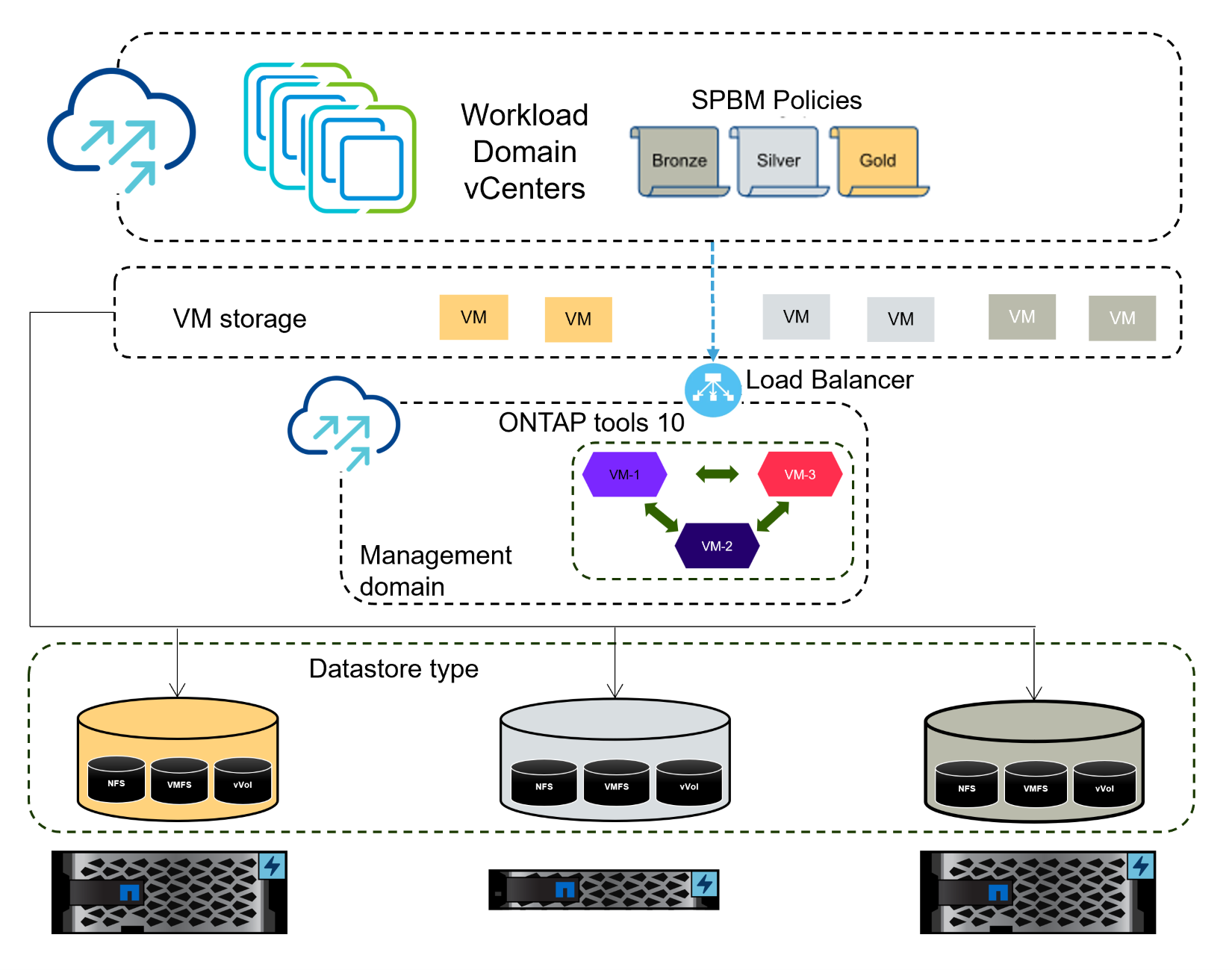
前提条件
此解决方案需要以下组件和配置:
-
ONTAP AFF存储系统,其以太网交换机上有专用于存储流量的物理数据端口。
-
vSphere 8集群部署完成,可以访问vSphere客户端。
-
已从NetApp支持站点下载ONTAP tools for VMware vSphere。
NetApp建议为 NFS 采用冗余网络设计,为存储系统、交换机、网络适配器和主机系统提供容错功能。根据架构要求,通常使用单个子网或多个子网部署 NFS。
参考 "使用 VMware vSphere 运行 NFS 的最佳实践"有关 VMware vSphere 的详细信息。
有关使用ONTAP与 VMware vSphere 的网络指导,请参阅 "网络配置 - NFS"NetApp企业应用程序文档的部分。
全面的ONTAP工具 10 个资源可供查找 "ONTAP tools for VMware vSphere文档资源"。
部署步骤
要部署ONTAP工具 10 并使用它在 VCF 管理域上创建 NFS 数据存储库,请完成以下步骤:
在ONTAP存储系统上创建 SVM 和 LIF
以下步骤在ONTAP系统管理器中执行。
创建存储虚拟机和 LIF
完成以下步骤,创建一个 SVM 以及用于 NFS 流量的多个 LIF。
-
从ONTAP系统管理器导航到左侧菜单中的 存储虚拟机,然后单击 + 添加 开始。
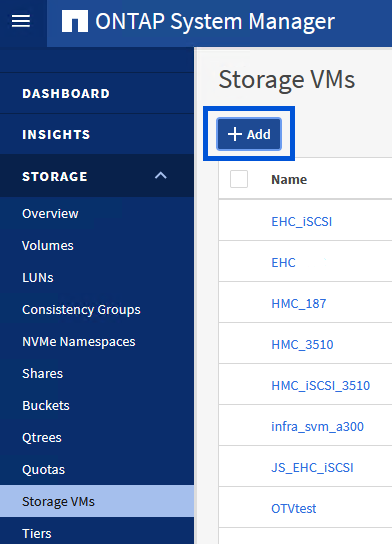
-
在“添加存储虚拟机”向导中,为 SVM 提供一个“名称”,选择“IP 空间”,然后在“访问协议”下单击“SMB/CIFS、NFS、S3”选项卡并选中“启用 NFS”复选框。
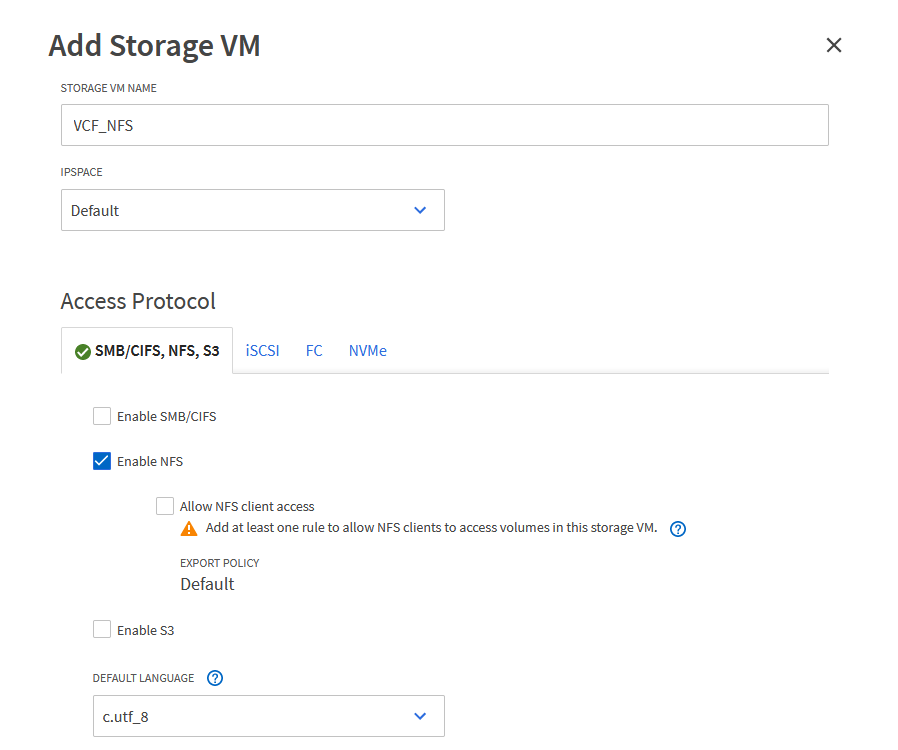
这里不需要选中“允许 NFS 客户端访问”按钮,因为 VMware vSphere 的 Ontap 工具将用于自动化数据存储部署过程。这包括为 ESXi 主机提供客户端访问。 -
在 网络接口 部分填写第一个 LIF 的 IP 地址、子网掩码 和 广播域和端口。对于后续 LIF,可以启用该复选框以在所有剩余 LIF 中使用通用设置或使用单独的设置。
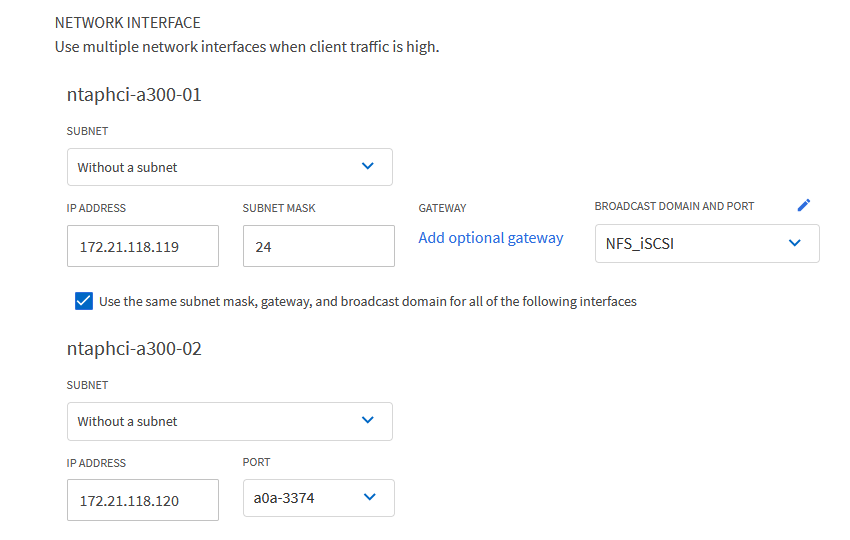
-
选择是否启用存储虚拟机管理帐户(适用于多租户环境),然后单击“保存”以创建 SVM。
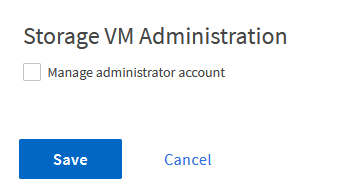
在 ESXi 主机上设置 NFS 网络
以下步骤使用 vSphere 客户端在 VI 工作负载域集群上执行。在这种情况下,使用 vCenter Single Sign-On,因此 vSphere 客户端在管理和工作负载域中是通用的。
为 NFS 流量创建分布式端口组
完成以下步骤来为网络创建一个新的分布式端口组来承载 NFS 流量:
-
从 vSphere 客户端,导航到工作负载域的 Inventory > Networking。导航到现有的分布式交换机并选择创建*新分布式端口组…*的操作。
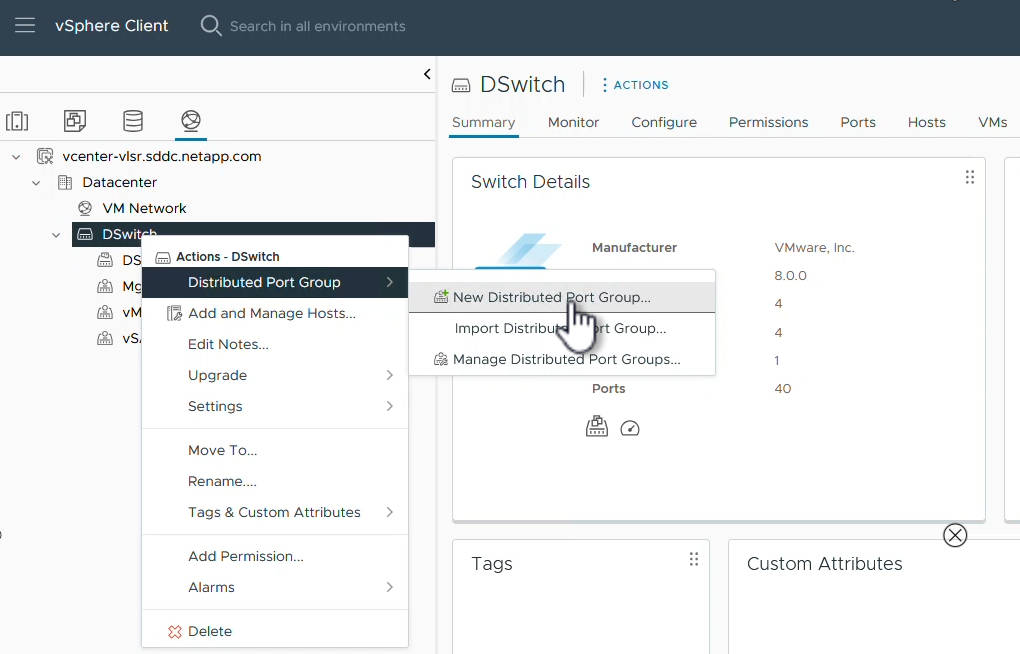
-
在“新建分布式端口组”向导中填写新端口组的名称,然后单击“下一步”继续。
-
在*配置设置*页面上填写所有设置。如果正在使用 VLAN,请确保提供正确的 VLAN ID。单击“下一步”继续。
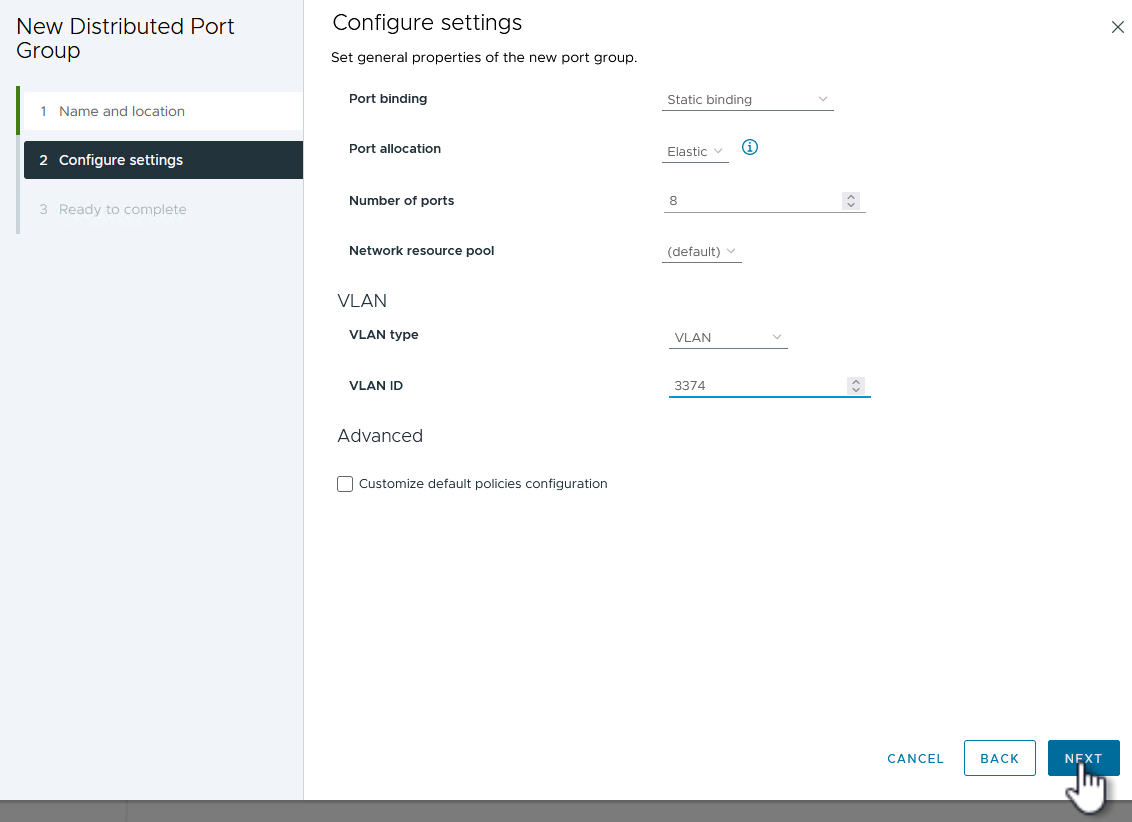
-
在*准备完成*页面上,检查更改并单击*完成*以创建新的分布式端口组。
-
创建端口组后,导航到该端口组并选择操作*编辑设置…*。
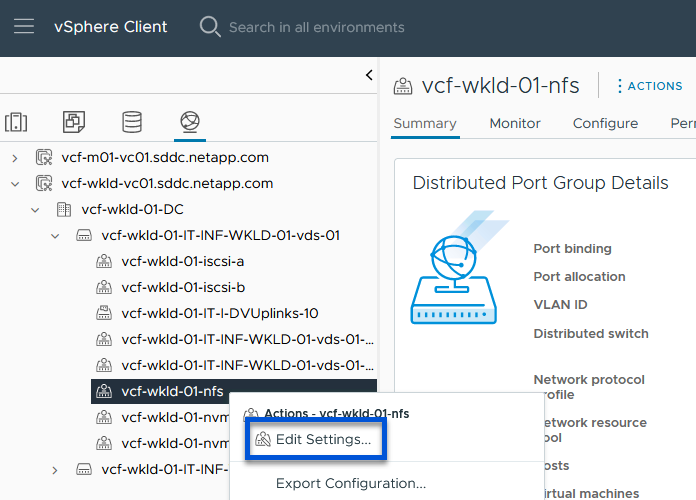
-
在*分布式端口组 - 编辑设置*页面上,导航到左侧菜单中的*组合和故障转移*。确保上行链路位于“活动上行链路”区域中,以启用它们进行组合,用于 NFS 流量。将任何未使用的上行链路移至*未使用的上行链路*。
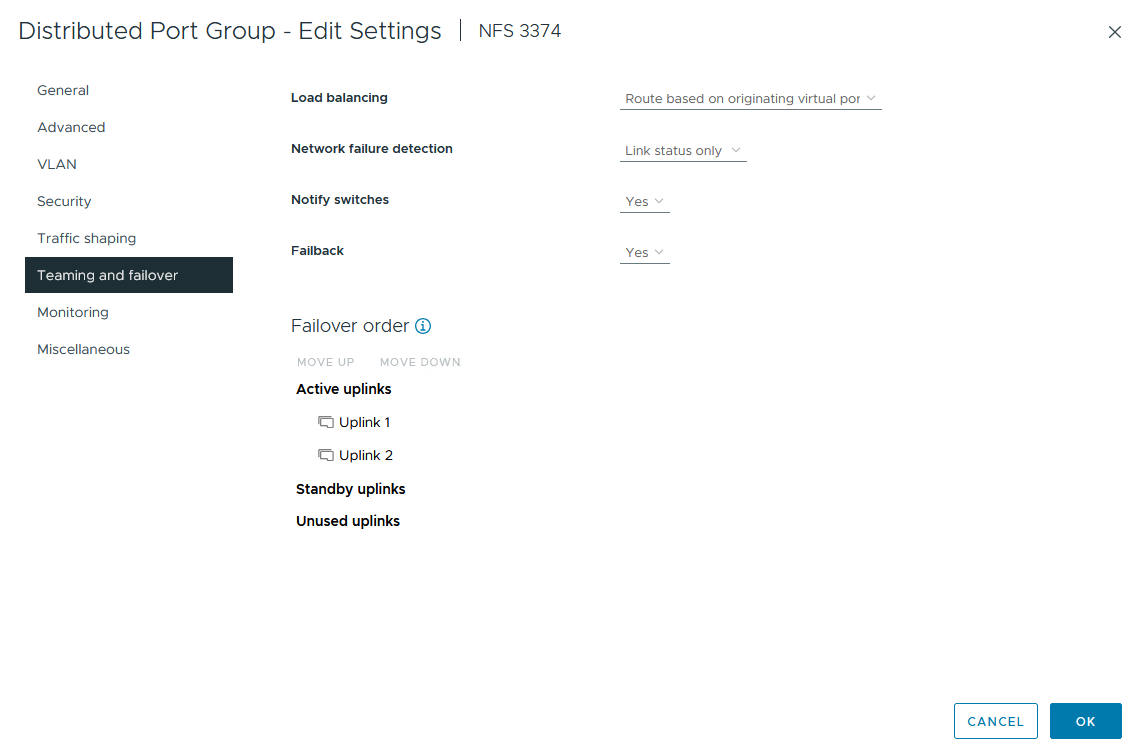
-
对群集中的每个 ESXi 主机重复此过程。
在每个 ESXi 主机上创建 VMkernel 适配器
在工作负载域中的每个 ESXi 主机上重复此过程。
-
从 vSphere 客户端导航到工作负载域清单中的其中一个 ESXi 主机。从*配置*选项卡中选择*VMkernel 适配器*,然后单击*添加网络…*开始。
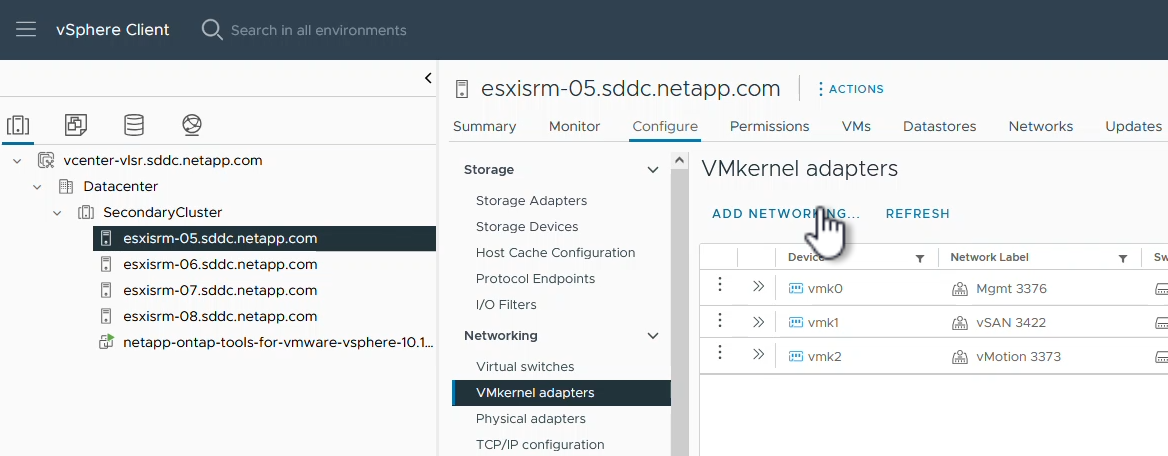
-
在*选择连接类型*窗口中选择*VMkernel 网络适配器*,然后单击*下一步*继续。
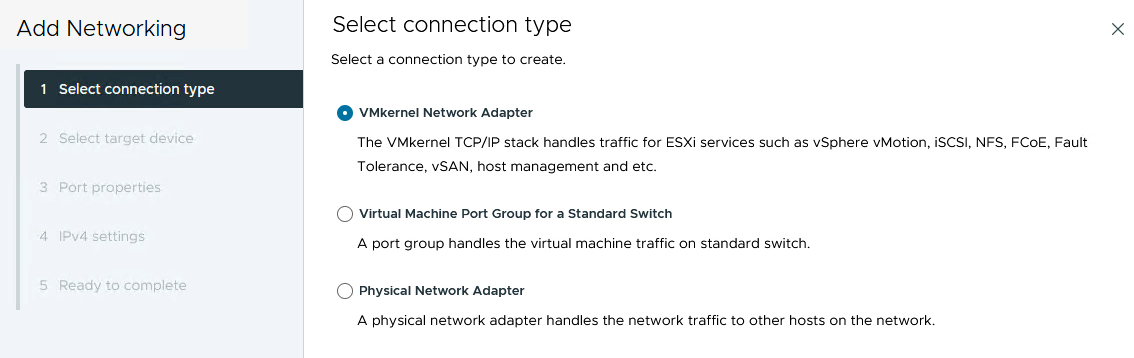
-
在“选择目标设备”页面上,选择之前创建的 NFS 分布式端口组之一。
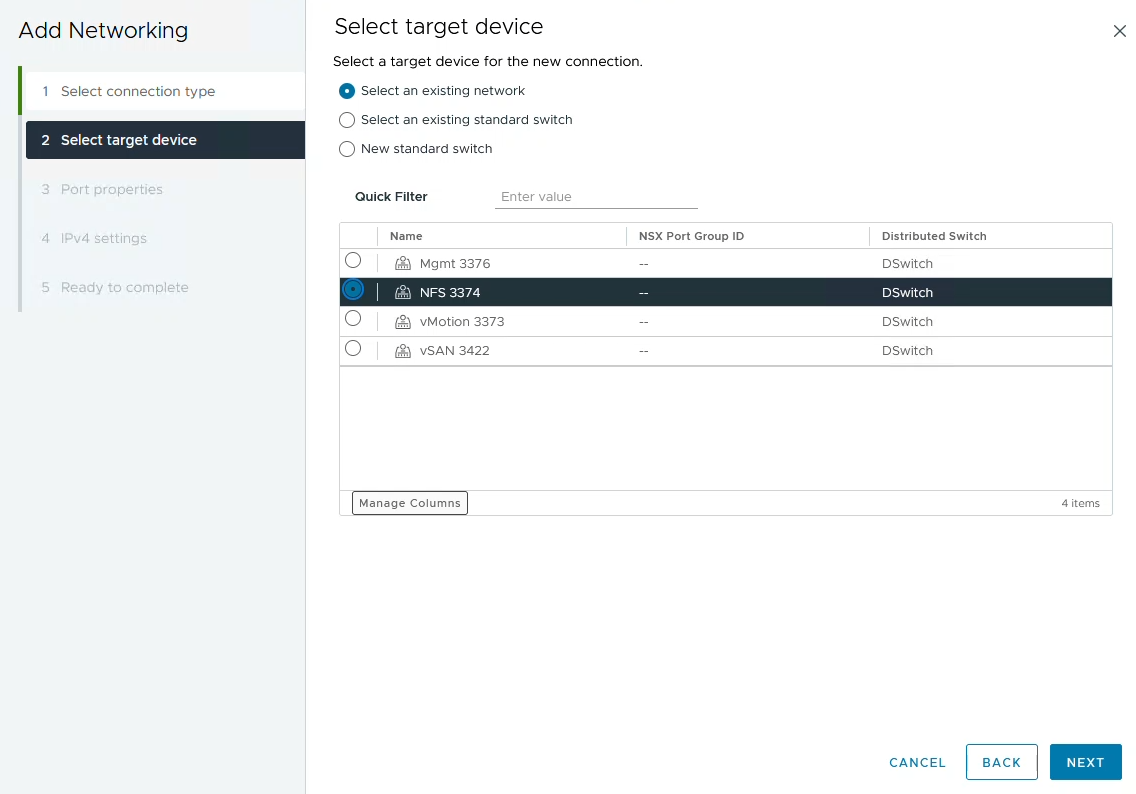
-
在*端口属性*页面上保留默认设置(未启用服务)并单击*下一步*继续。
-
在 IPv4 设置 页面上填写 IP 地址、子网掩码,并提供新的网关 IP 地址(仅在需要时)。单击“下一步”继续。
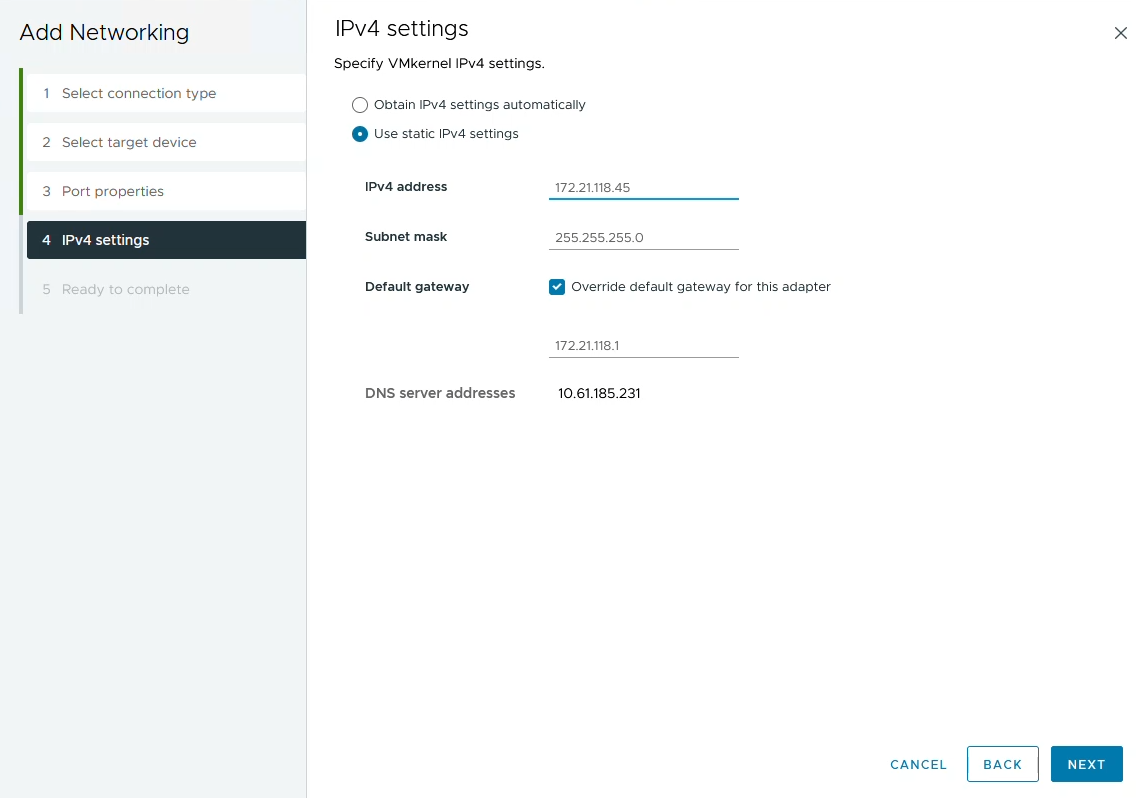
-
在“准备完成”页面上检查您的选择,然后单击“完成”以创建 VMkernel 适配器。
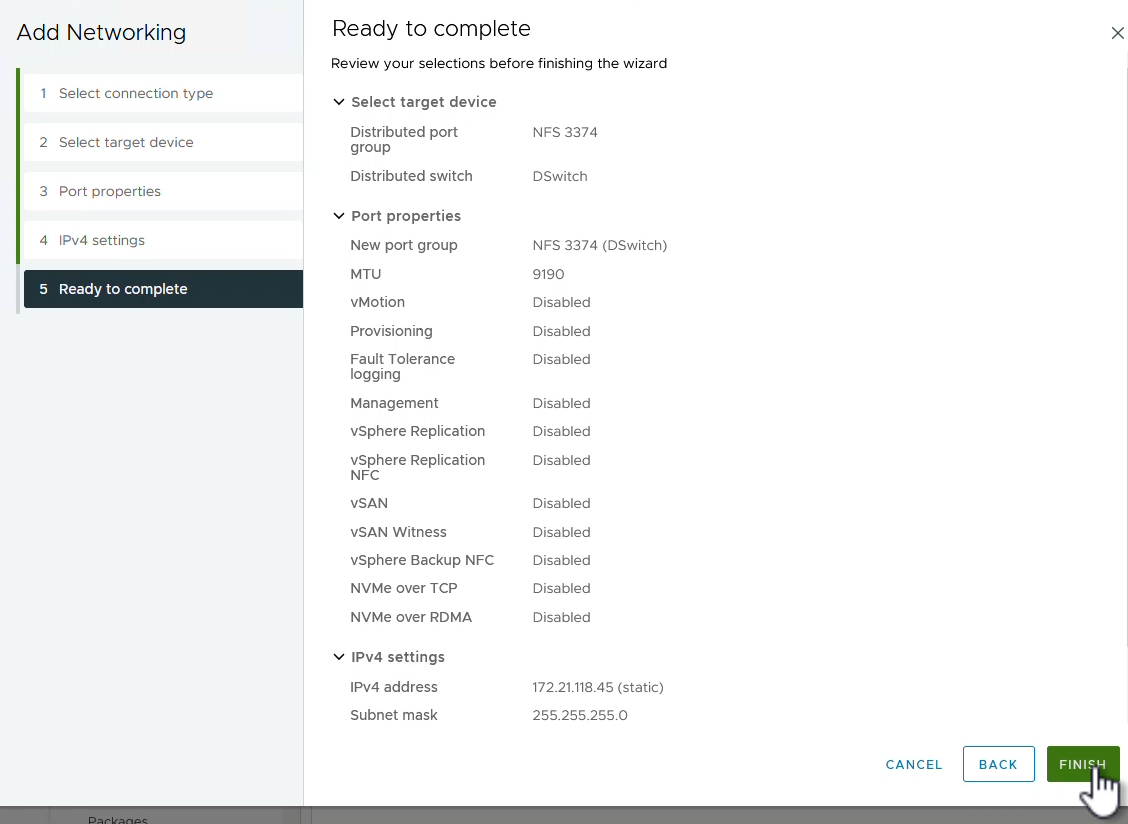
部署并使用ONTAP工具 10 配置存储
以下步骤使用 vSphere 客户端在 vSphere 8 集群上执行,包括部署 OTV、配置ONTAP工具管理器以及创建vVols NFS 数据存储。
有关部署和使用适用ONTAP tools for VMware vSphere的完整文档,请参阅 "ONTAP tools for VMware vSphere"。
ONTAP tools for VMware vSphere
ONTAP tools for VMware vSphere作为 VM 设备部署,并提供用于管理ONTAP存储的集成 vCenter UI。 ONTAP工具 10 具有一个新的全局管理门户,用于管理与多个 vCenter 服务器和ONTAP存储后端的连接。

|
在非 HA 部署场景中,需要三个可用的 IP 地址。一个 IP 地址分配给负载均衡器,另一个分配给 Kubernetes 控制平面,剩下的一个分配给节点。在 HA 部署中,除了最初的三个 IP 地址外,第二个和第三个节点还需要两个额外的 IP 地址。分配之前,主机名应该与 DNS 中的 IP 地址相关联。重要的是,所有五个 IP 地址都位于为部署选择的同一个 VLAN 上。 |
完成以下步骤以部署ONTAP tools for VMware vSphere:
-
ONTAP"NetApp 支持站点"并下载到本地文件夹。
-
登录 vSphere 8 集群的 vCenter 设备。
-
在 vCenter 设备界面中右键单击管理集群并选择“部署 OVF 模板…”
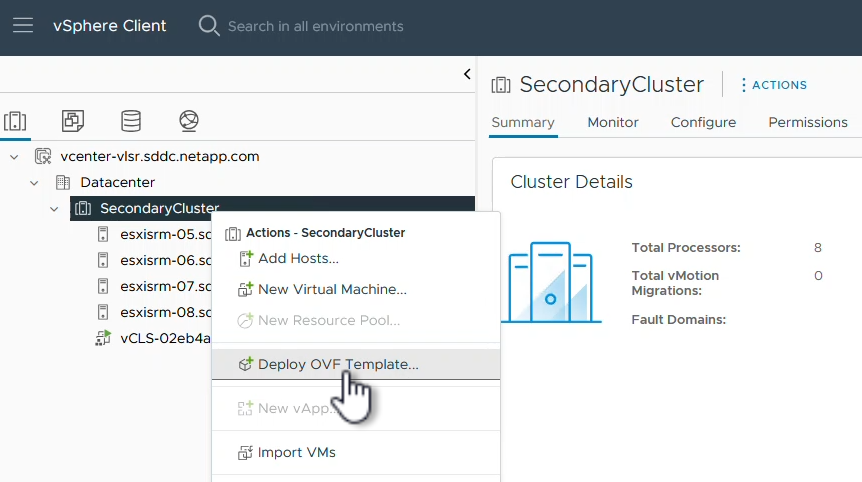
-
在 部署 OVF 模板 向导中,单击 本地文件 单选按钮,然后选择上一步下载的ONTAP工具 OVA 文件。
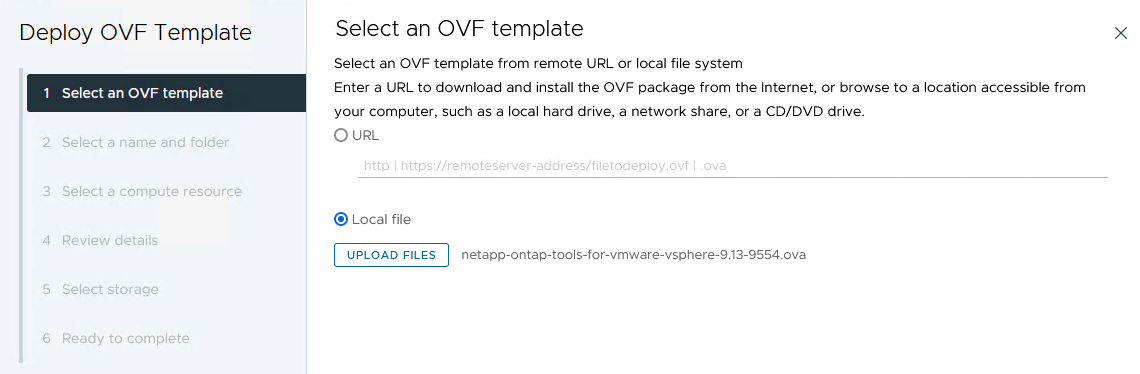
-
对于向导的第 2 步到第 5 步,选择 VM 的名称和文件夹,选择计算资源,查看详细信息,然后接受许可协议。
-
对于配置和磁盘文件的存储位置,选择本地数据存储或 vSAN 数据存储。
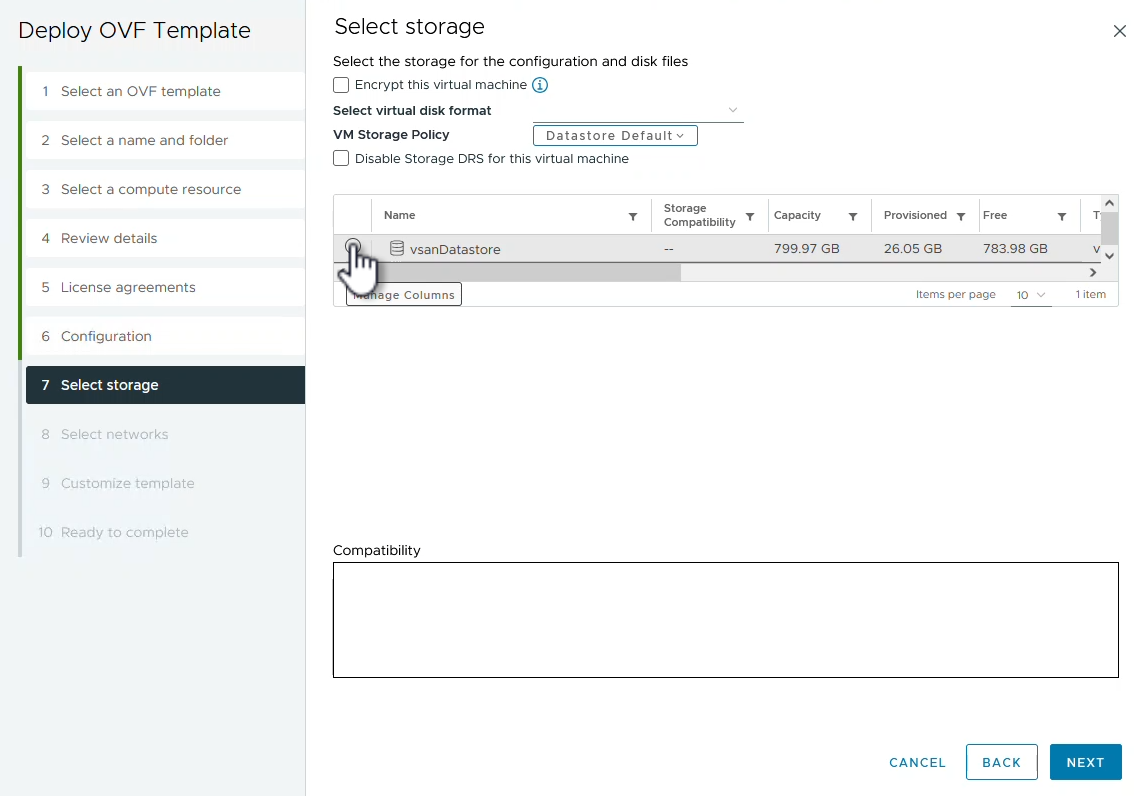
-
在选择网络页面上选择用于管理流量的网络。
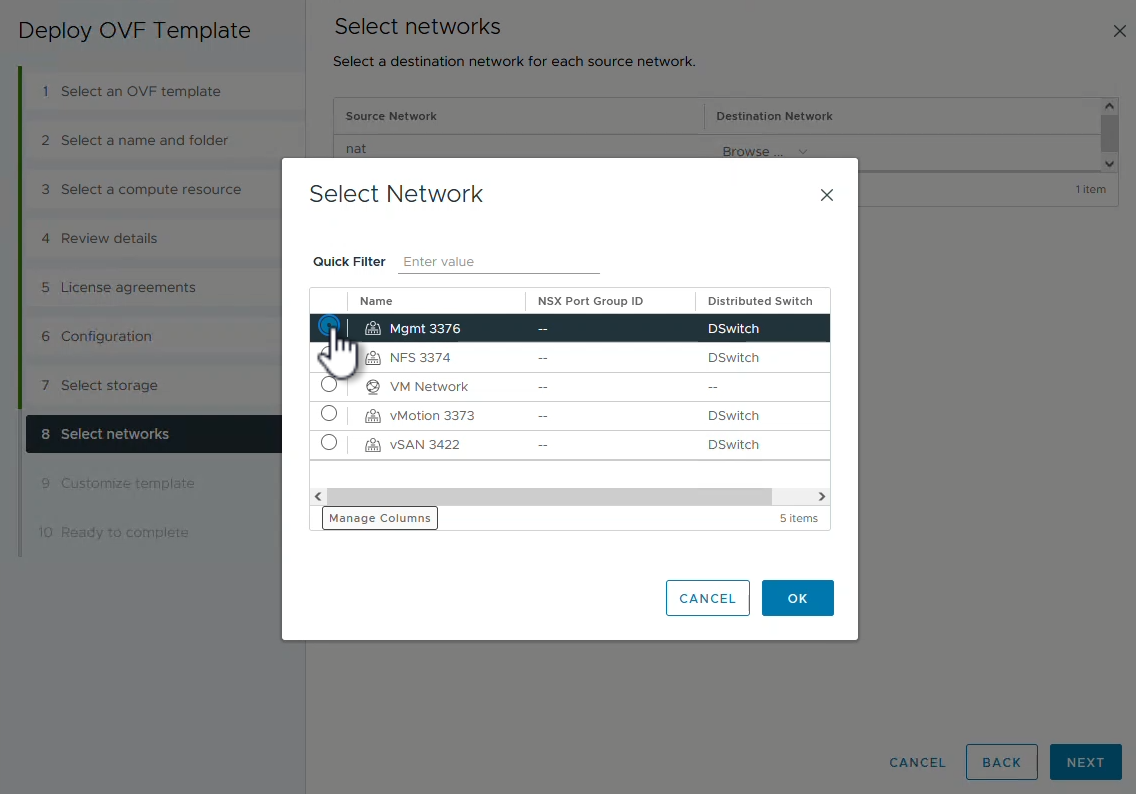
-
在配置页面上选择要使用的部署配置。在这种情况下,使用简单的部署方法。
ONTAP Tools 10 具有多种部署配置,包括使用多个节点的高可用性部署。有关所有部署配置和先决条件的文档,请参阅 "ONTAP tools for VMware vSphere的前提条件"。 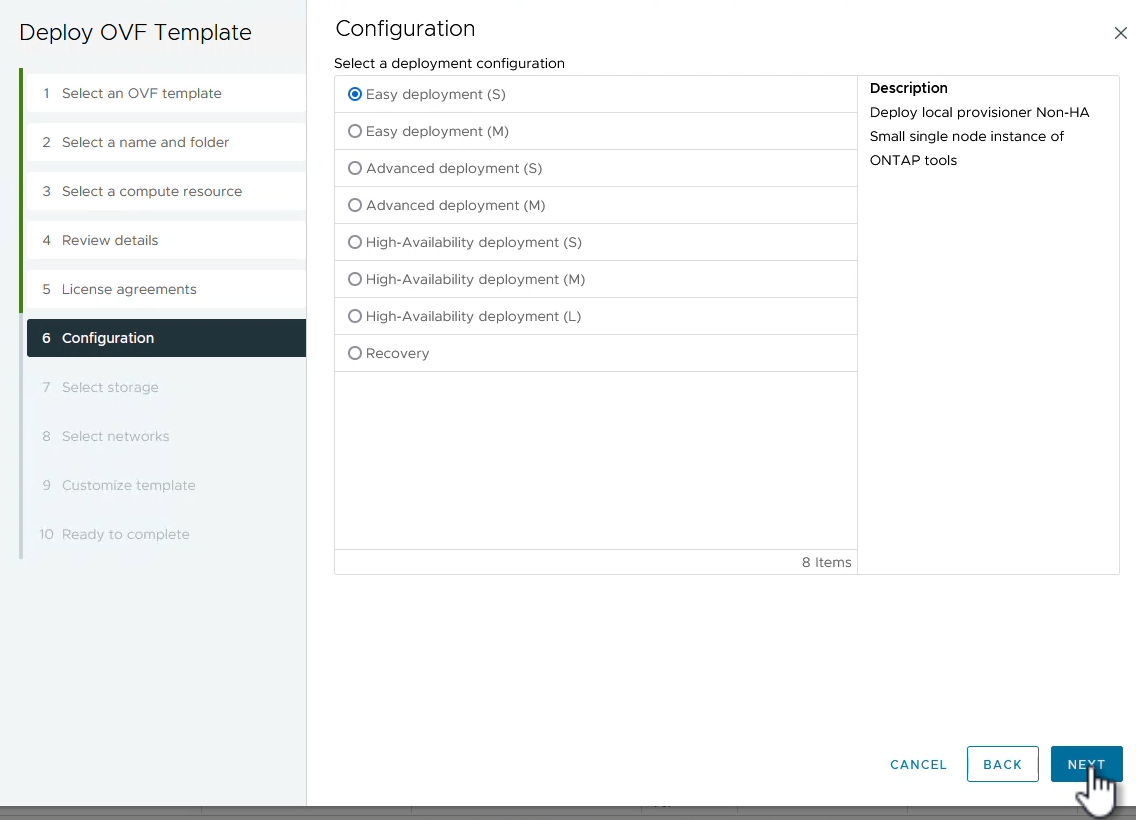
-
在自定义模板页面上填写所有必需的信息:
-
用于在 vCenter Server 中注册 VASA 提供程序和 SRA 的应用程序用户名。
-
启用 ASUP 以实现自动化支持。
-
如果需要,请提供 ASUP 代理 URL。
-
管理员用户名和密码。
-
NTP 服务器。
-
维护用户密码,用于从控制台访问管理功能。
-
负载均衡器 IP。
-
K8s 控制平面的虚拟 IP。
-
主虚拟机选择当前虚拟机作为主虚拟机(适用于 HA 配置)。
-
VM 的主机名
-
提供所需的网络属性字段。
单击“下一步”继续。
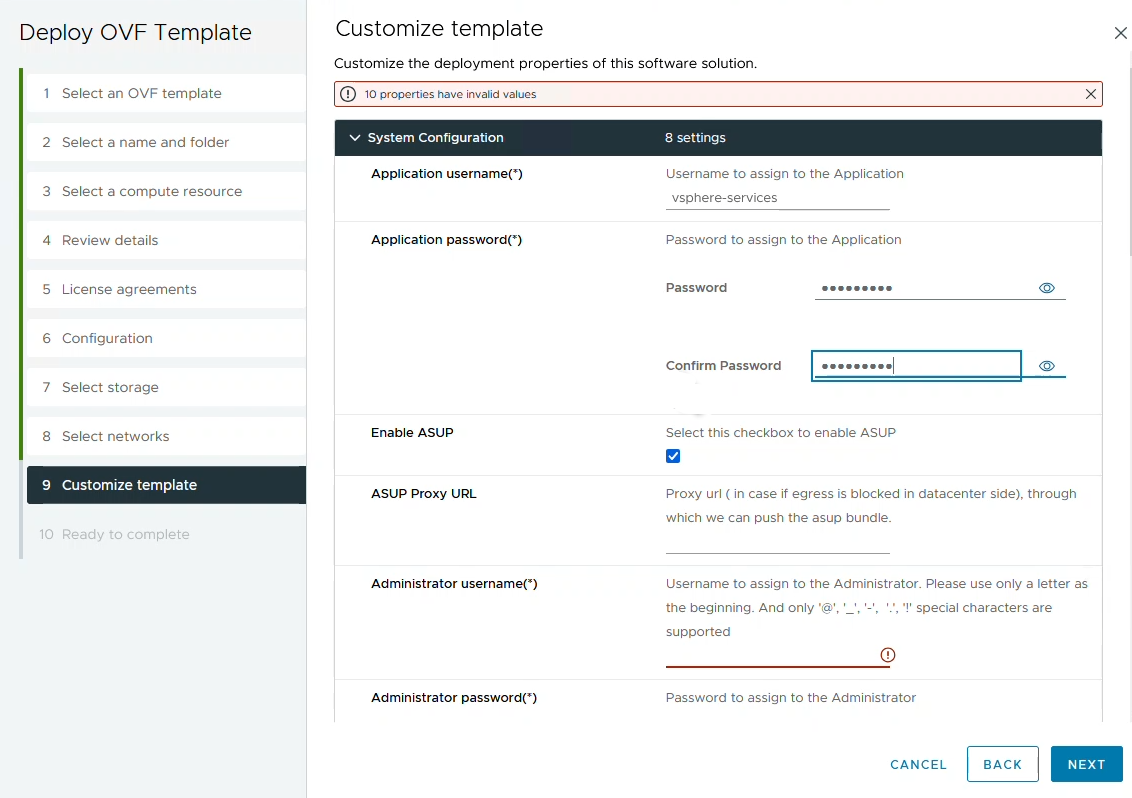
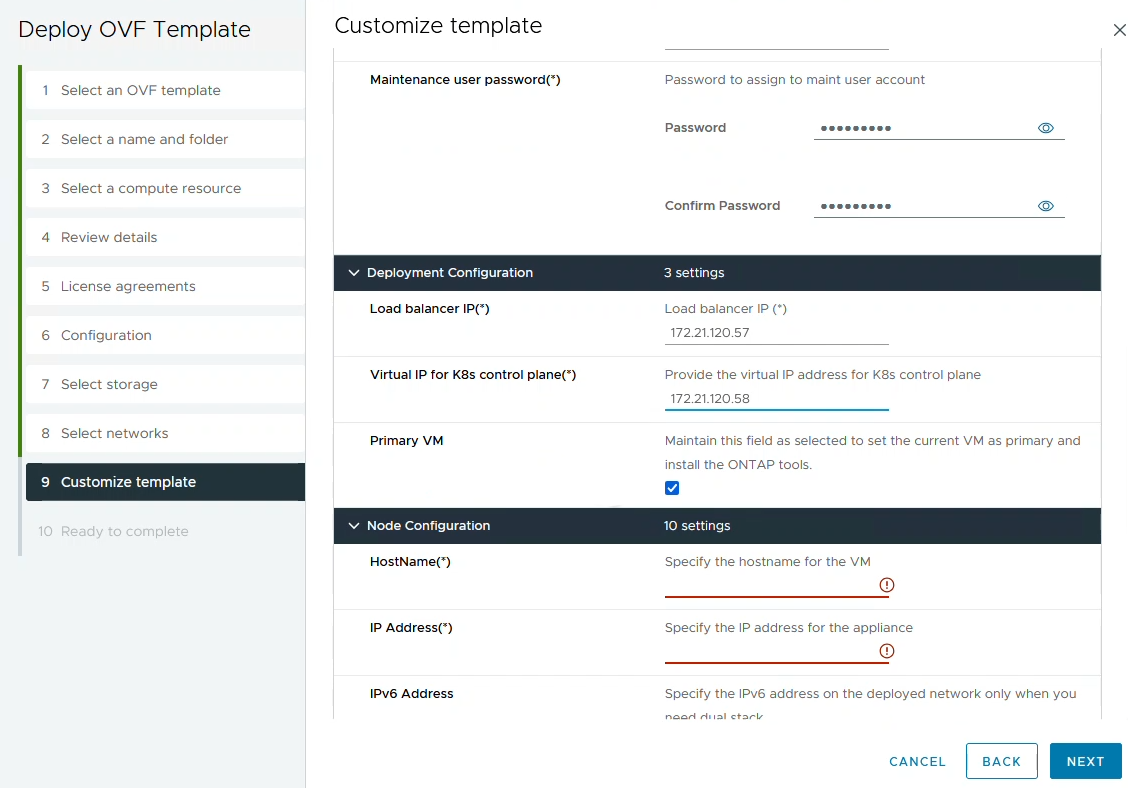
-
-
查看“准备完成”页面上的所有信息,然后单击“完成”开始部署ONTAP工具设备。
将存储后端和 vCenter Server 连接到ONTAP工具 10。
ONTAP工具管理器用于配置ONTAP工具 10 的全局设置。
-
通过导航ONTAP `https://<loadBalanceIP>:8443/virtualization/ui/`在 Web 浏览器中,使用部署期间提供的管理凭据登录。
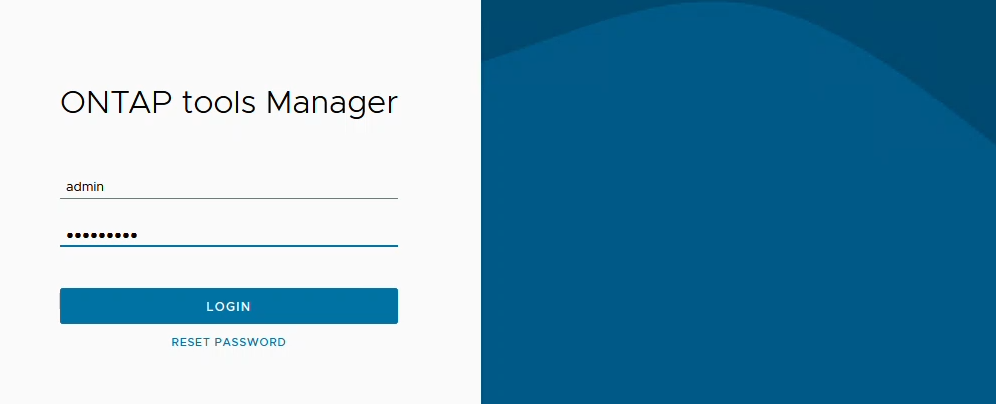
-
在*入门*页面上单击*转到存储后端*。
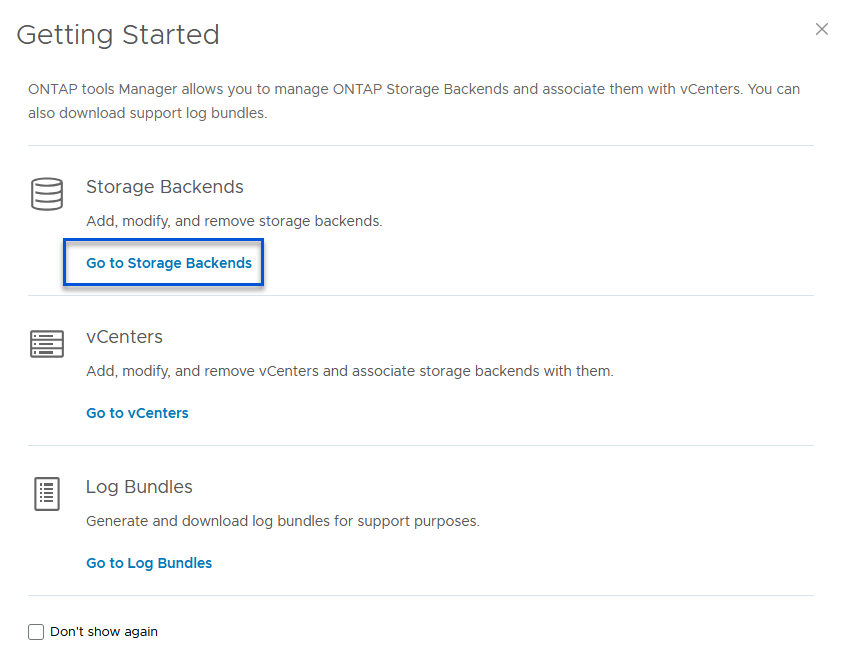
-
在 存储后端 页面上,单击 添加 以填写要使用ONTAP工具 10 注册的ONTAP存储系统的凭据。
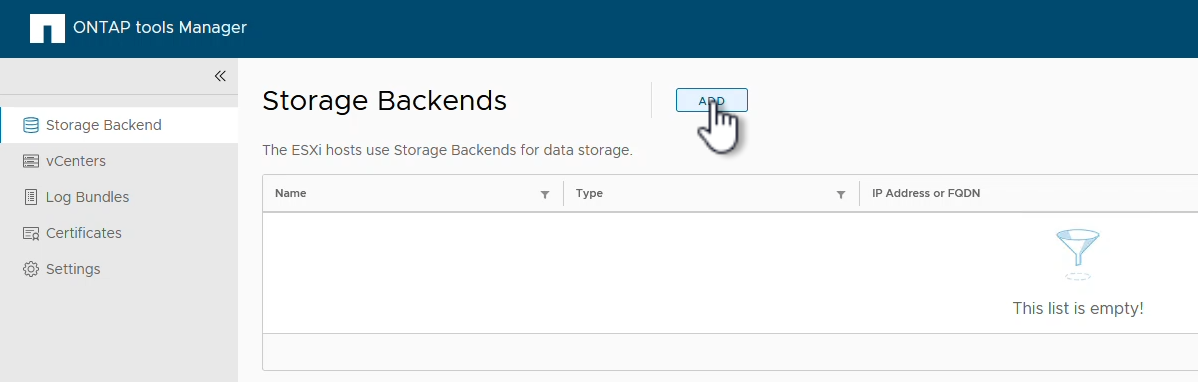
-
在*添加存储后端*框中,填写ONTAP存储系统的凭据。
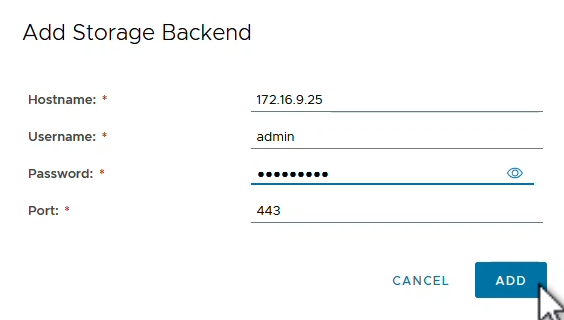
-
在左侧菜单中单击“vCenters”,然后单击“ADD”以填写要使用ONTAP tools 10 注册的 vCenter 服务器的凭据。
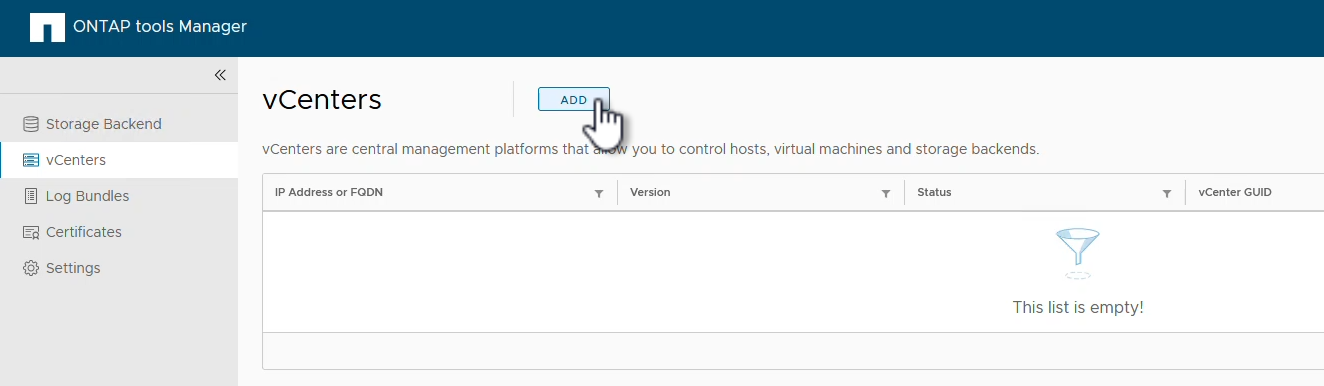
-
在*添加 vCenter*框中,填写ONTAP存储系统的凭据。
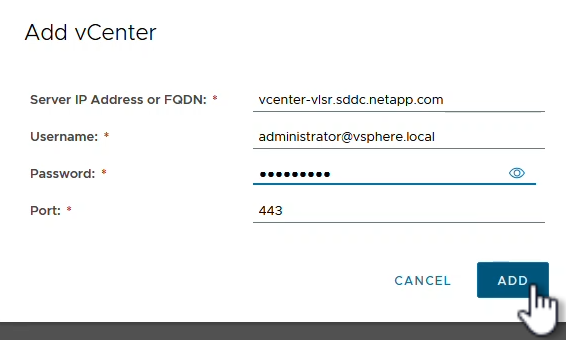
-
从新发现的 vCenter 服务器的垂直三点菜单中,选择 关联存储后端。
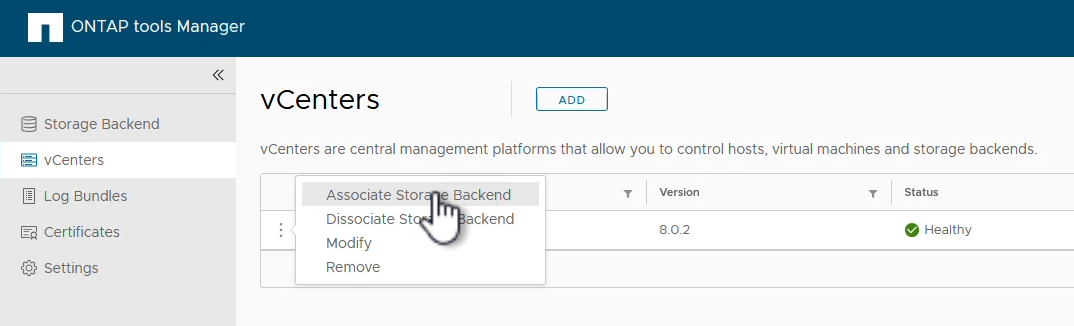
-
在*关联存储后端*框中,选择要与 vCenter 服务器关联的ONTAP存储系统,然后单击*关联*以完成操作。
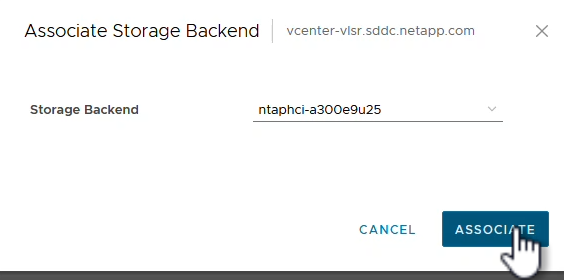
-
要验证安装,请登录 vSphere 客户端并从左侧菜单中选择 * NetApp ONTAP工具 *。
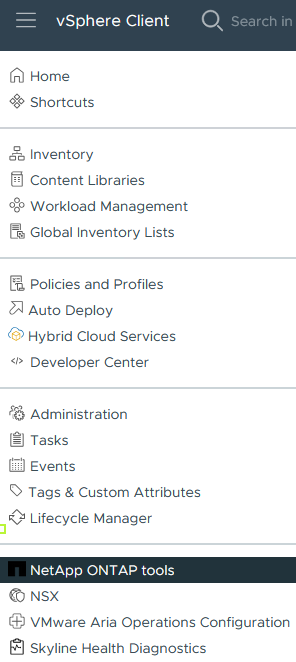
-
从ONTAP工具仪表板中,您应该看到存储后端与 vCenter Server 相关联。
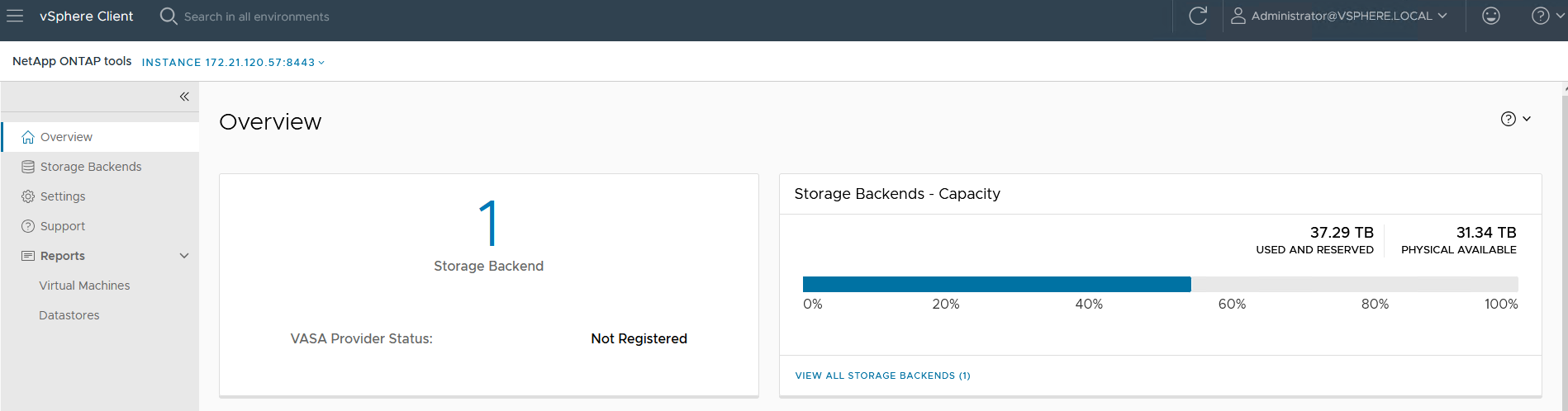
使用ONTAP工具 10 创建 NFS 数据存储库
完成以下步骤以使用ONTAP工具 10 部署在 NFS 上运行的ONTAP数据存储库。
-
在 vSphere 客户端中,导航到存储清单。从 ACTIONS 菜单中,选择 * NetApp ONTAP工具 > 创建数据存储*。
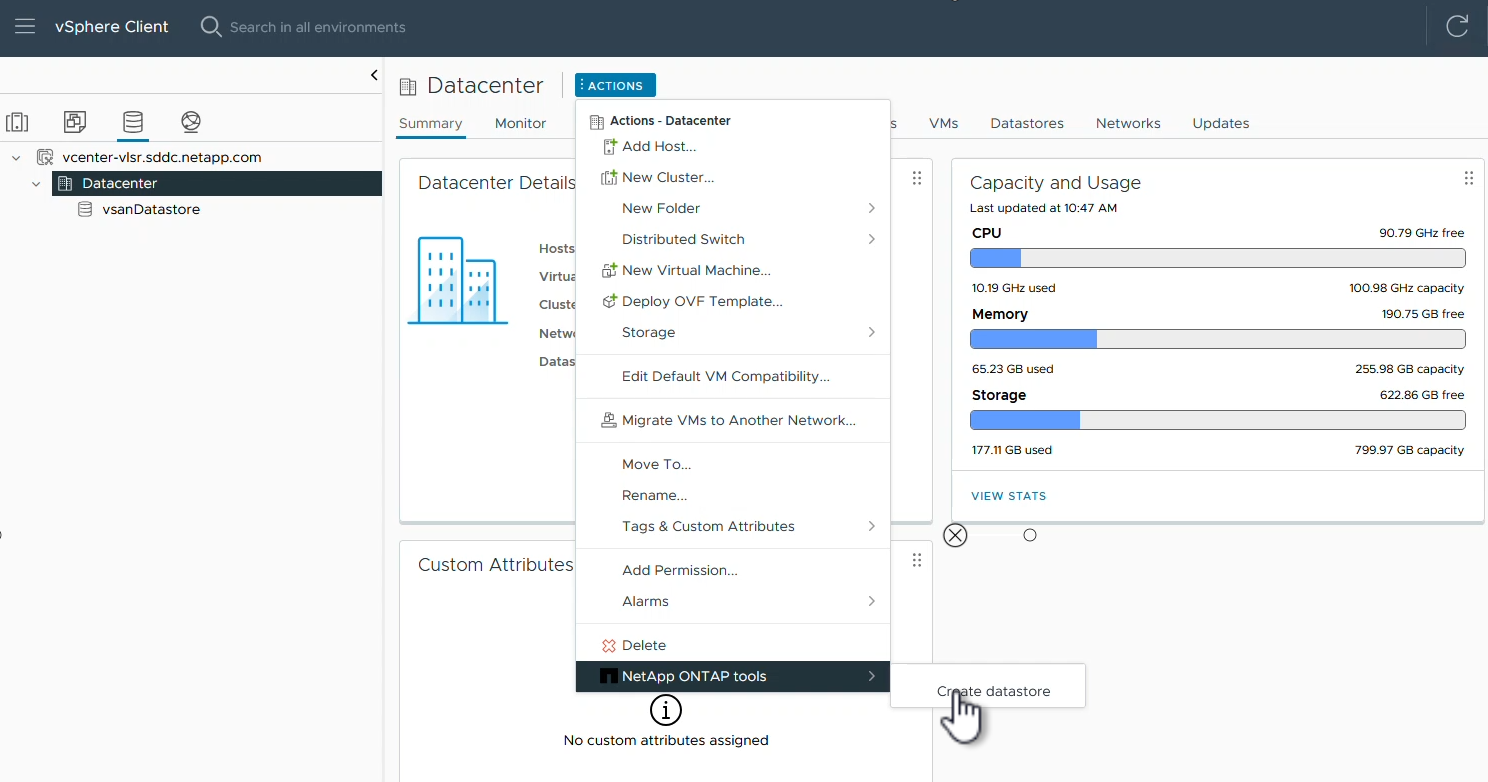
-
在创建数据存储向导的“类型”页面上,单击“NFS”单选按钮,然后单击“下一步”继续。
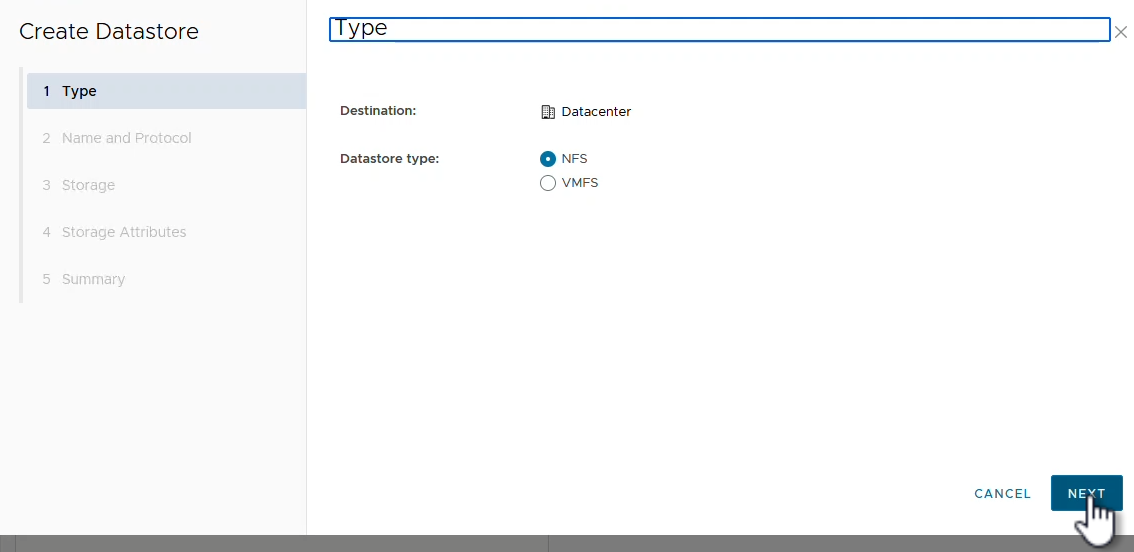
-
在*名称和协议*页面上,填写数据存储的名称、大小和协议。单击“下一步”继续。
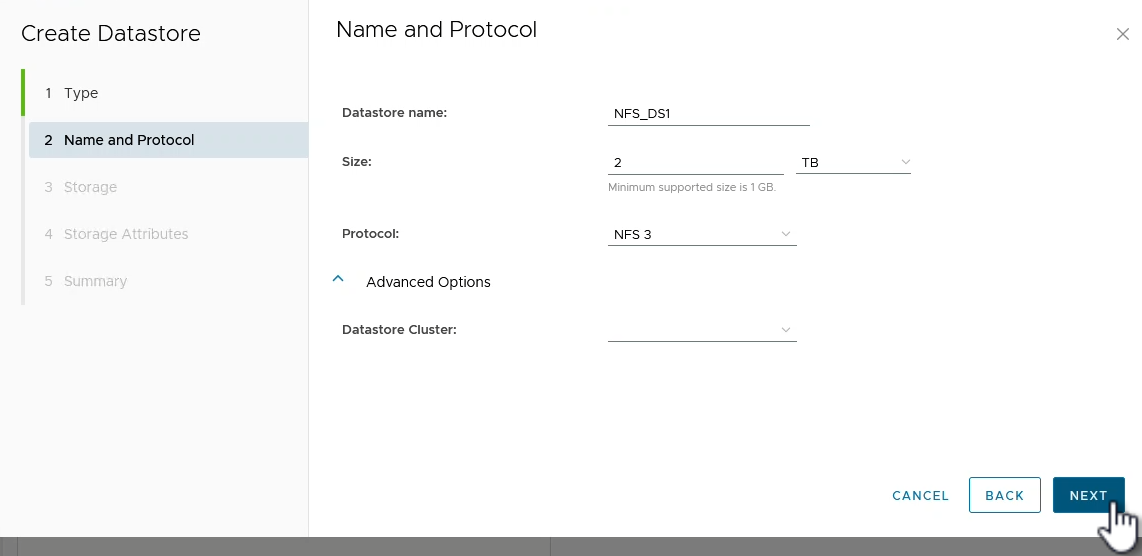
-
在*存储*页面上,选择一个平台(按类型过滤存储系统)和一个用于卷的存储虚拟机。或者,选择自定义导出策略。单击“下一步”继续。
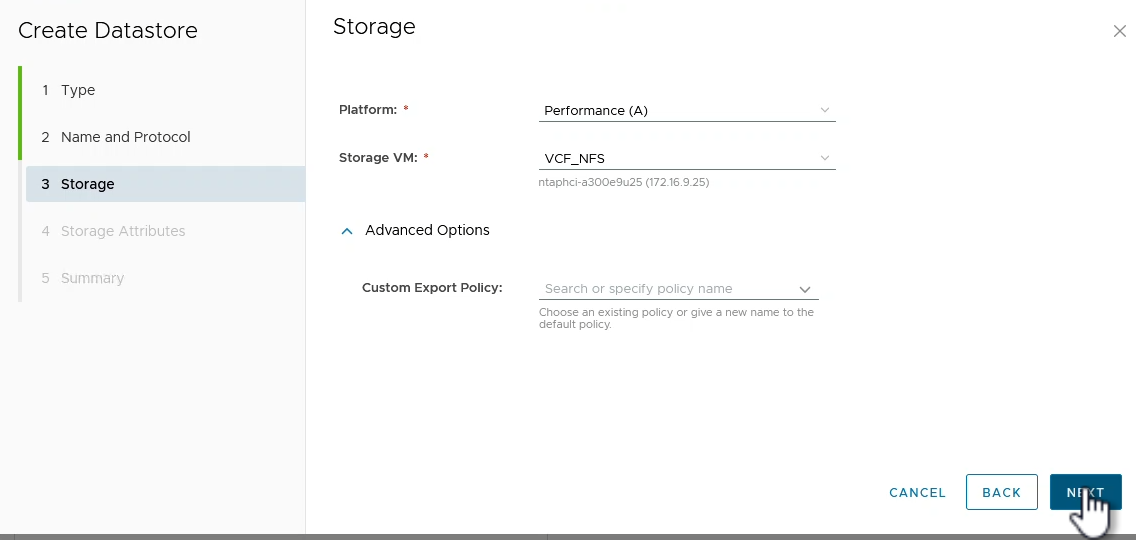
-
在“存储属性”页面上,选择要使用的存储聚合,以及可选的高级选项,例如空间预留和服务质量。单击“下一步”继续。
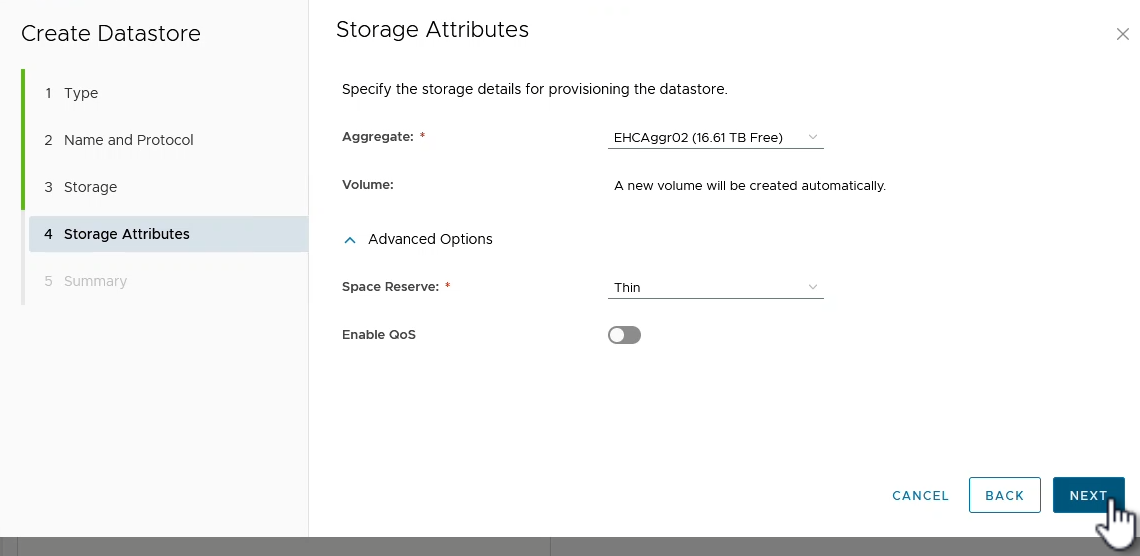
-
最后,查看*摘要*并单击“完成”开始创建 NFS 数据存储。
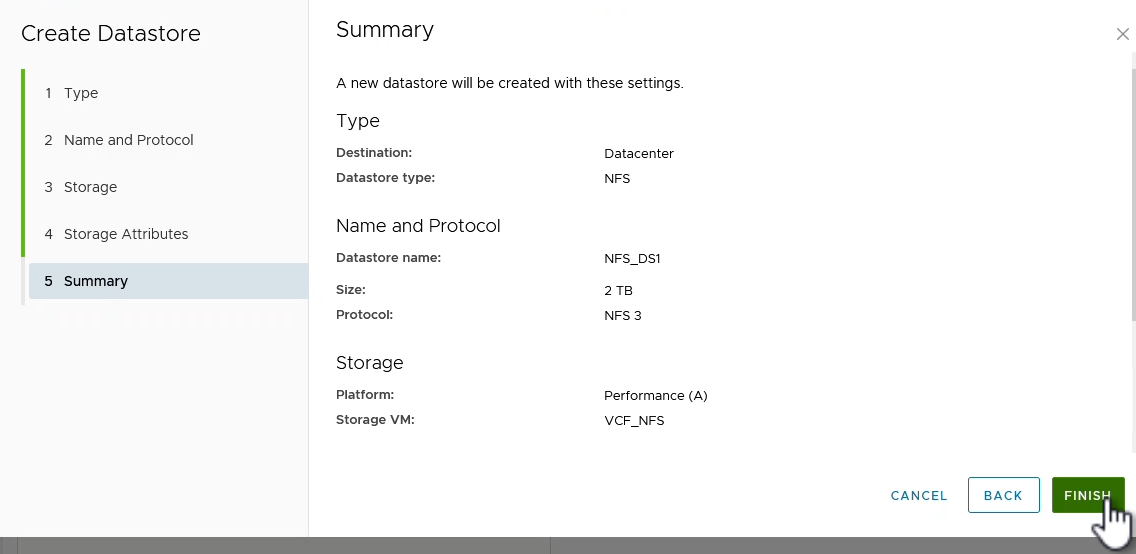
使用ONTAP工具 10 调整 NFS 数据存储库的大小
完成以下步骤,使用ONTAP工具 10 调整现有 NFS 数据存储库的大小。
-
在 vSphere 客户端中,导航到存储清单。从 ACTIONS 菜单中,选择 * NetApp ONTAP tools > Resize datastore*。
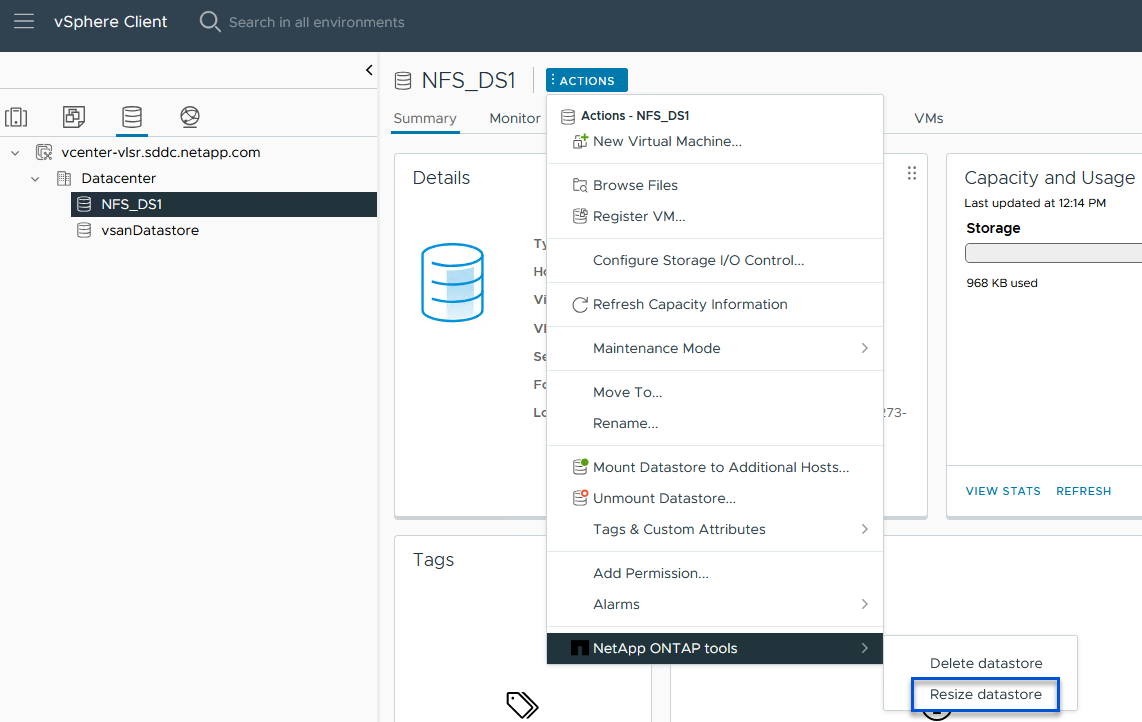
-
在“调整数据存储大小”向导中,填写数据存储的新大小(以 GB 为单位),然后单击“调整大小”继续。
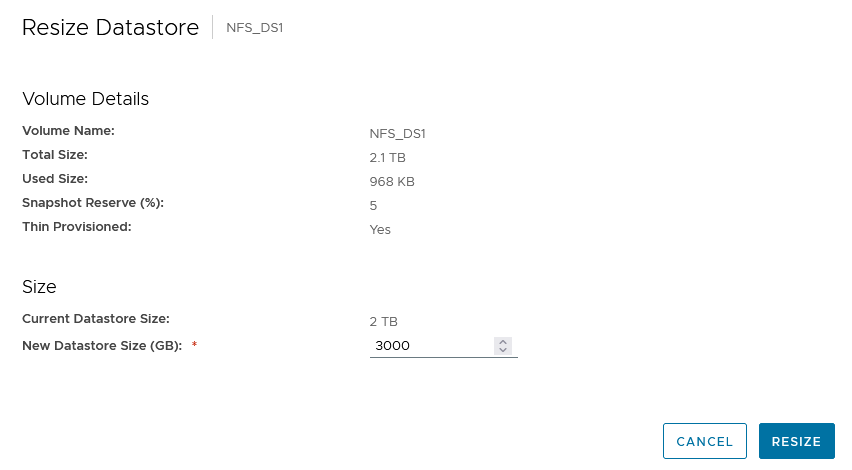
-
在“最近任务”窗格中监控调整大小作业的进度。

追加信息
有关适用ONTAP tools for VMware vSphere的完整列表,请参阅 "ONTAP tools for VMware vSphere文档资源"。
有关配置ONTAP存储系统的更多信息,请参阅"ONTAP 10 文档"中心。



